Möchten wir uns die vorhandenen Festplatten mit dem bereitgestellten Speicherplatz und den noch verfügbaren Speicherplatz auf ein Host-System mit Linux ausgeben lassen, stehen uns dafür verschiedene Befehle zur Verfügung. Wir besprechen die gängigsten Methoden und Befehle, um alle Partitionen und Größen über die Shell bzw. das Terminal aufzulisten.
Auf diese Weise können wir schnell feststellen, wie die Festplatten partitioniert worden sind und wie viel Speicherplatz wir noch für die Abspeicherung von Dateien zur Verfügung haben. Dieser Beitrag befasst sich ausschließlich um die Möglichkeiten für eine Auflistung der Partitionierung für eingebaute HDD- und SSD-Festplatten über die Befehlszeile.
Die Systemverwaltung über die grafische Benutzeroberfläche wird hier nicht berücksichtigt, da wir hier keine allgemein gültige Lösung für alle Linux Distributionen zur Verfügung haben und wir uns ausschließlich auf die Linux-Befehlszeile konzentrieren möchten.
Die grundlegenden Befehle über die Shell funktionieren auf allen gängigen Linux Distributionen (Ubuntu, Debian, Fedora, Arch, Mint…) gleichermaßen. Das ist praktisch, da wir uns so unabhängig vom Linux-Betriebssystem die Festplatten und Partitionen über jedes Terminal ausgeben lassen können. Natürlich funktionieren die Befehle auch über das Netzwerk, z.B. über eine SSH-Verbindung.
Inhaltsverzeichnis: Festplatten und Partitionen im Terminal anzeigen lassen (Tutorial)
Linux Festplatten und Partitionen im Terminal anzeigen: das Programm disk free (df)
Die beste und informativste Ausgabe von Festplatten und Partitionen unter Linux erhalten wir meiner Meinung nach mit dem df-Befehl. Das ist im Übrigen das Kürzel für das Programm disk free, welches hervorragend dafür geeignet ist, freien Festplatten-Platz auf Linux-Systeme über das Terminal anzuzeigen.
Das Befehlszeilen-Programm bringt einige weitere hilfreiche Optionen mit. Wir können auf verschiedene Options-Parameter zurückgreifen, um die Ausgabe in ein möglichst lesbares Wunschformat umzuwandeln.
Festplatten unter Linux mit dem df-Befehl anzeigen (lesbares Format):
df -h
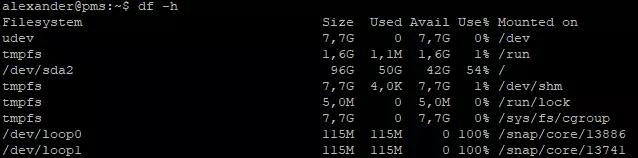
Das verwendete Dateisystem einer Partition ausgeben:
df -T
Warum zählt die Verwendung von disk free zu dem Programm meiner Wahl für die Auslesung von Festplatten-Speicherplatz? Das liegt an der Gliederung der Ausgabe über die Shell. Wir erhalten sehr ausführliche Informationen über die Festplatten und allen erstellten Partitionen.
Prozentual wird uns die aktuelle Festplattenbelegung ausgegeben und wir sehen auf Anhieb, wie viel Speicherplatz bereits belegt worden ist und wie viel Speicher uns noch auf unserem Linux-System zur Verfügung steht. Weiter sind die Mounting-Points gut strukturiert einsehbar, was bei Problemlösungen eine wichtige Information sein kann.
Mehr Information über die möglichen Parameter sind hier einsehbar: [Beispiele für die Ausgabe von HDD- und SSD-Festplattengröße mit dem df-Programm].
Angeschlossene Festplatten, Partitionen und Speichergeräte mit dem lsblk-Befehl über das Linux-Terminal anzeigen
Eine weitere Möglichkeit, um Festplatten auf einer Linux-Distribution über die Shell ausgeben zu lassen, bietet der lsblk-Befehl. Das Programm zeigt uns alle momentan am System angeschlossenen Speichergeräte und ihre konfigurierten Partitionen, sowie die Speichergrößen an.
Linux Partitionen mit dem lsblk-Befehl anzeigen:
lsblk
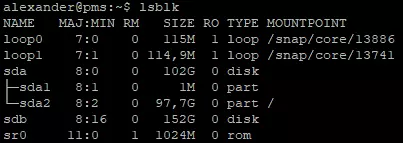
Die Ausgabe ist sehr kompakt und weniger informativ wie die erste Methode meines Tutorials. Wer z.B. nur einen schnellen Blick auf die Festplatten vom soeben installierten Ubuntu oder Debian angezeigt bekommen möchte, erhält mit dem lsblk-Befehl über das Terminal einen schnellen und unkomplizierten Einblick über die vorhandenen Partitionen und die Größe der Festplatten.
Zur Vervollständigung: lsblk ist die Kurzform und steht ausgeschrieben für „list block devices“. Das Programm ist eine Kommandozeilenanwendung und liest für die Ausgabe der Linux-Festplatten über das Terminal das Dateisystem von der Hardware ein. Mehr Informationen über mögliche Optionen (Parameter) findest du hier: [Blockgeräte mit dem lsblk-Programm auflisten].
Linux Partitionen mit dem fdisk-Befehl über die Shell anzeigen lassen
Die dritte Möglichkeit für die Auflistung von Partitionen und freien Festplatten-Speicherplatz bietet uns der fdisk-Befehl. Ich würde ihn so etwas wie den Standard nennen, da mir dieser bisher immer am geläufigsten gewesen ist und Anwendung in den meisten Tutorials und Fachbücher für Linux-Einsteiger findet.
fdisk -l

Wie der Screenshot uns zeigt, erhalten wir einen relativ großen Block mit Informationen über unsere Festplatten, die Gesamtkapazität und Informationen über die einzelnen Partitionen.
Zusammenfassung und Fazit: Es gibt verschiedene Möglichkeiten und Alternativen für die Auflistung von Laufwerken und dessen Partitionen unter Linux
In diesem Beitrag habe ich euch drei verschiedene Möglichkeiten vorgestellt, um über das Terminal die aktuell verwendeten Linux Festplatten anzeigen zu lassen. Jedes Programm hat seine Befürworter und es gibt für jede Kommandozeilenanwendung Optionen beliebiger Art und Parameter, die uns ähnliche Ansichten über die Shell im Vergleich zu den Alternativen ermöglicht.
Speicherbelegung eines bestimmten Verzeichnisses auslesen:
Abschließend möchte ich dir noch eine geniale Möglichkeit vorstellen, wie du den belegten Speicherplatz von dem aktuellen Verzeichnis auslesen kannst, in welchem du dich gegenwärtig befindest. Das ist häufig sehr nützlich, um die Größe eines bestimmten Verzeichnisses unter Linux auszulesen. Navigiere mithilfe des cd-Befehls in ein Verzeichnis und verwende den folgenden Befehl, um den Speicherplatz von einem bestimmten Verzeichnis zu ermitteln:
du -sh ./





